7Zip în ciuda faptului că este un instrument excelent pentruarhivarea datelor, nu include profiluri și liste. Folosind arhivarea profilurilor și listelor, puteți reduce efortul general de arhivare sau extragere de fișiere într-un director preselectat. J7Z este o GUI alternativă open source a 7Zip carepermite utilizatorilor să creeze profiluri personalizate pentru salvarea și extragerea arhivelor. În mod implicit, acesta vine cu cinci profiluri diferite, în timp ce utilizatorii pot crea, de asemenea, profiluri suplimentare. Profilele predefinite includ profilul implicit, bliț (profil pentru salvarea arhivelor pe o unitate flash), local (pentru salvarea datelor pe unitățile locale), la distanță (pentru salvarea arhivelor într-o locație la distanță) și stocare (pentru salvarea arhivelor la oricare un fel de dispozitiv de stocare, de ex. unitate externă).
Pentru a crea o arhivă, faceți clic dreapta pe un fișier sau folder și selectați un profil pentru a crea arhiva, de ex. implicit, Flash, Remote, Storage, etc. sau faceți clic pe Personalizat pentru a crea un profil personalizat din interfața GUI. De asemenea, puteți extrage o arhivă într-un mod similar.
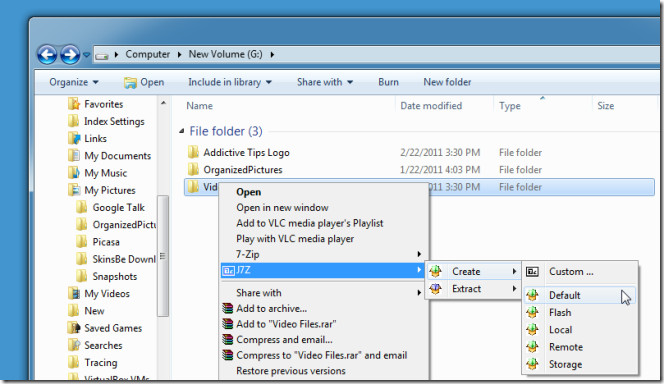
Alternativ, puteți deschide GUI și specificațiun tip de algoritm, de ex. 7-Zip, G-Zip, Zip etc. În plus, raportul de compresie poate fi modificat și în cel mai rapid, rapid, normal, maxim sau ultra. Opțional, poate fi specificată și o parolă pentru arhiva care urmează să fie creată.
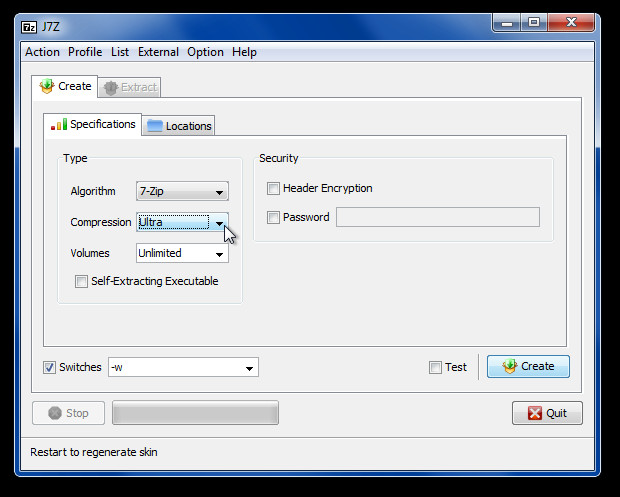
Acum treceți la fila Locații și specificați un director pentru a salva arhiva (dacă nu se comprimă prin meniul contextual cu clic dreapta) și faceți clic pe Creare pentru a crea arhiva.
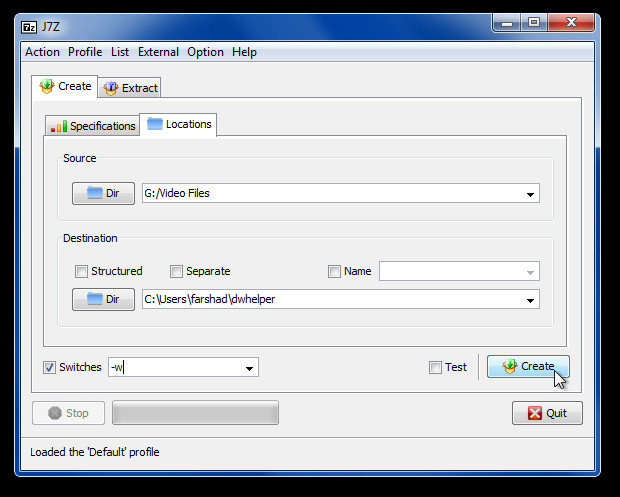
Asigurați-vă că vă salvați profilul din profil -> Salvați. Dacă doriți mai întâi să personalizați un profil, apoi deschideți-l din Profile -> Load.
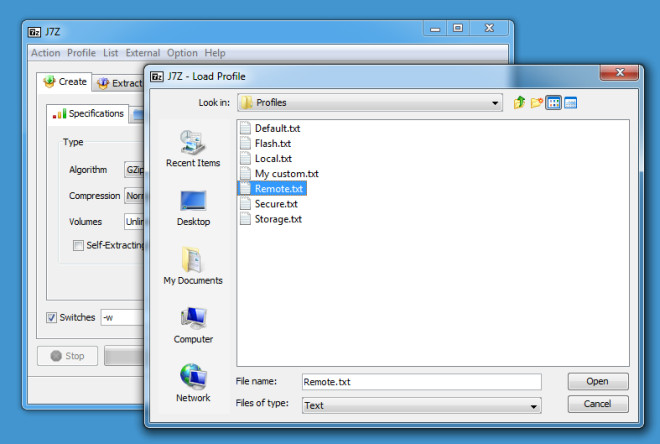
Pentru a rezuma procesul, puteți fie directsalvați arhiva într-o locație specificată folosind profiluri prin meniul contextual cu clic dreapta sau accesați GUI pentru a specifica detalii suplimentare, cum ar fi tipul algoritmului, raportul de compresie, parola, directorul pentru a salva datele și faceți clic pe Creare pentru a crea arhiva. Aceeași abordare se aplică pentru extragerea arhivelor.
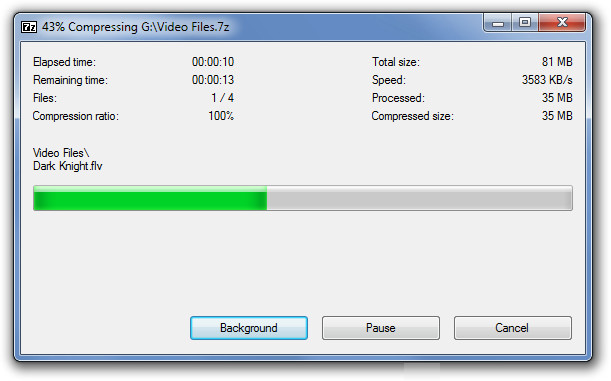
În timp ce arhivele sunt extrase într-o locație predefinită, arborele de directoare este păstrat.
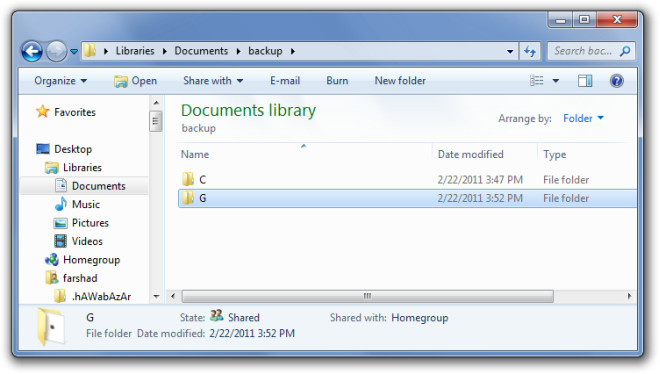
J7Z este o aplicație Java, de aceea pielea implicită nu este atrăgătoare. Asigurați-vă că schimbați pielea în „Windows” din Opțiuni. Funcționează pe Windows XP, Windows Vista și Windows 7.
Descarcă J7Z













Comentarii